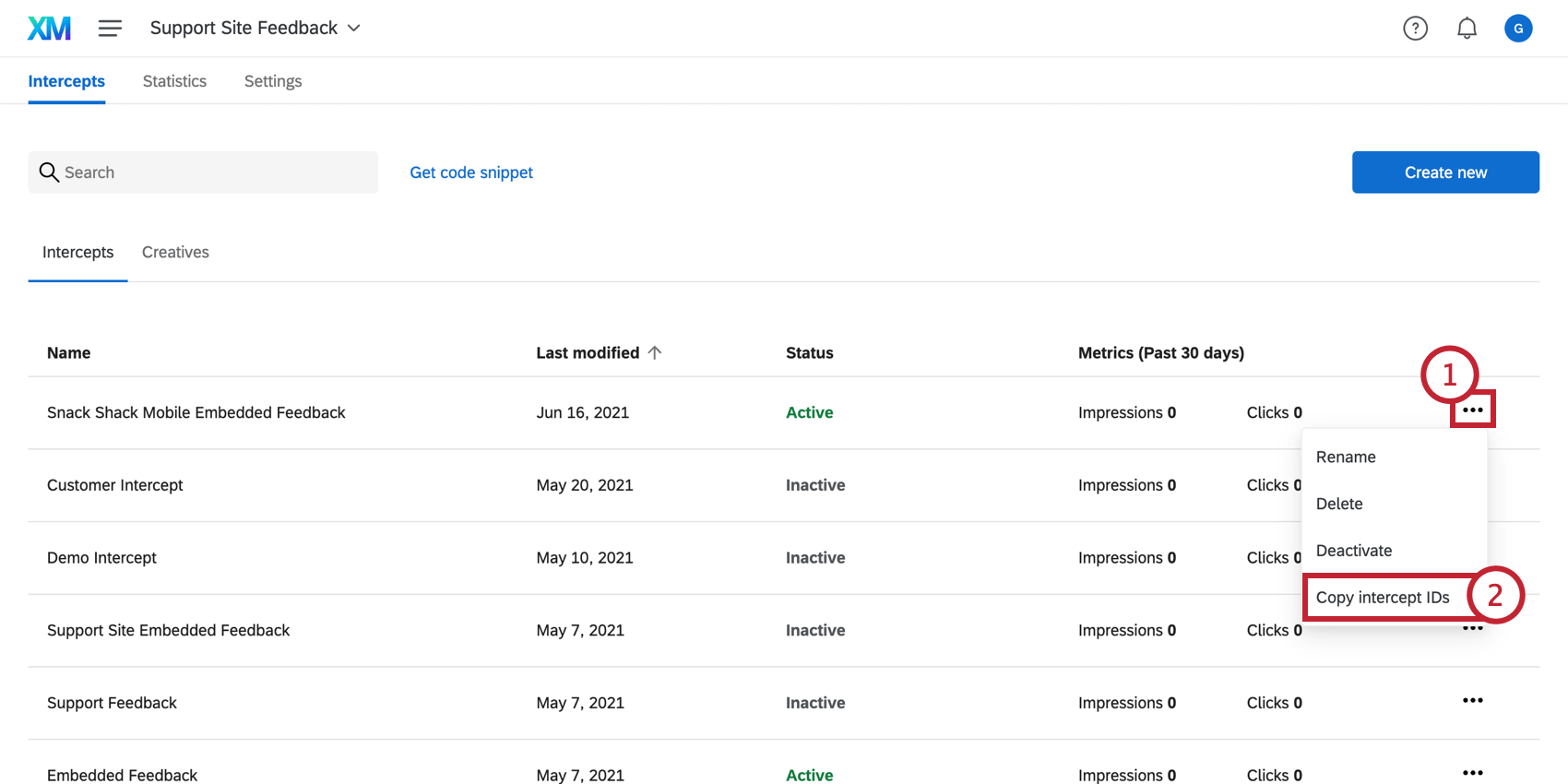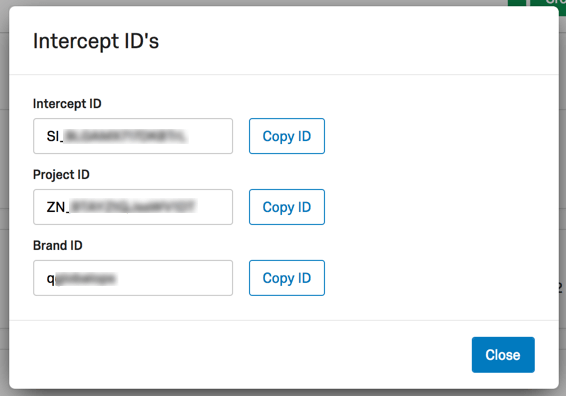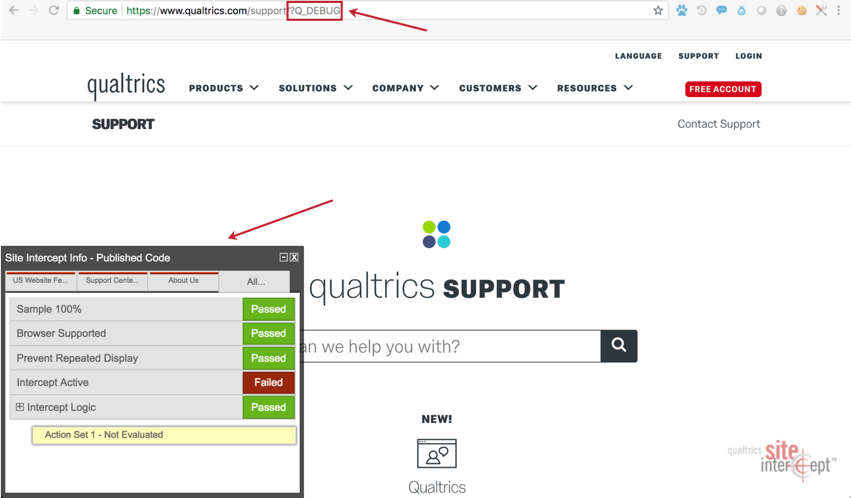Tag-Manager verwenden
Informationen zur Verwendung von Tag-Managern
Tag-Manager erleichtern die Organisation Ihrer Site und ermöglichen eine schnelle und einfache Möglichkeit, Tags auf Ihrer Site zu implementieren und zu verwalten. Tag Manager werden häufig verwendet, um Project Deployment Code in ein Tag auf Ihrer Website einzufügen. Auf dieser Seite erhalten Sie einen allgemeinen Überblick darüber, wie Sie Ihrer Tag-Management-Software Projekt-Deployment-Code hinzufügen und allgemeine Schritte zur Fehlerbehebung bereitstellen.
Die Tag-Manager, die am häufigsten für Website-/App-Feedback-Projekte verwendet werden, sind:
- Tealium
- Adobe DTM (Dynamic Tag Manager)
- Adobe Launch
Tipp: Qualtrics verfügt über eine offizielle Erweiterung mit Adobe Launch, die für alle Website-Feedback-Benutzer kostenlos ist. Weitere Informationen finden Sie auf der Seite Adobe Launch Extension.
- Google Tag Manager (GTM)
- Ensighten
Implementierung mit Tag-Managern
Jeder Tag Manager kann über ein eindeutiges System zum Hinzufügen und Organisieren von Tags auf Ihrer Site verfügen. Darüber hinaus kann jeder Tag Manager eine andere Methode zum Festlegen von Auslösern, Regeln und Bedingungen für Ihre Tags haben.
Gehen Sie wie folgt in zwei Schritten vor, um Ihren Projekt-Deployment-Code in ein Tag in Ihrem Tag Manager einzufügen:
- Wechseln Sie zur Registerkarte Einstellungen Ihres Projekts, wählen Sie Deployment, und kopieren Sie das gesamte Code-Snippet, das mit <!–BEGIN QUALTRICS WEBSITE FEEDBACK SNIPPET–> beginnt und mit <!–END WEBSITE FEEDBACK SNIPPET–> endet.
- Legen Sie in Ihrem Tag Manager ein neues Tag an, und fügen Sie Ihren Projekt-Deployment-Code ein.
Beachten Sie, dass alle zusätzlichen Trigger, Regeln oder Bedingungen, die Sie in Ihrem Tag Manager festlegen, den Tag beeinträchtigen können, in den Sie Ihren Projekt-Deployment-Code eingefügt haben. Im folgenden Abschnitt erfahren Sie mehr über Ihre Intercept-IDs und Tipps zur Fehlerbehebung. Wenn Sie Fragen zur optimalen Implementierung Ihres Projekt-Deployment-Codes in Ihrem Tag Manager haben, wenden Sie sich an Ihr festgelegtes Support-Team für Tag-Management-Software.
Suchen von Projekt-IDs
Auch hier kann jeder Tag Manager über ein eindeutiges System zum Hinzufügen und Organisieren von Tags auf Ihrer Site verfügen. Häufig müssen Sie für Tag Manager wie Tealium und Adobe Launch spezifische Projektcodes hinzufügen, um Ihr Intercept zu implementieren. Führen Sie die folgenden Schritte aus, um Ihre zentrale Anlaufstelle für Projekt-IDs anzuzeigen:
Tipps zur Fehlerbehebung
Tipp: Das Debug-Fenster ist ein wertvolles Werkzeug, um zu testen, warum ein Intercept nicht auf einer bestimmten Seite angezeigt wird. Hängen Sie für Intercepts, deren Deployment-Code vor März 2019 implementiert wurde, eine Query-Zeichenfolge namens Q_DEBUG an eine beliebige URL an, um das Debug-Fenster zu aktivieren. Diesem muss ein ? vorangestellt werden. oder ein & wie im folgenden Beispiel: https://www.qualtrics.com?Q_DEBUG oder https://www.qualtrics.com/blog?item=value&Q_DEBUG
Führen Sie für Intercepts, deren Bereitstellungscode nach März 2019 implementiert wurde, den folgenden JavaScript-Ausschnitt in der Konsole Ihres Webbrowsers aus.
QSI.API.unload();
QSI.isDebug = true;
QSI.API.load();
QSI.API.run(); 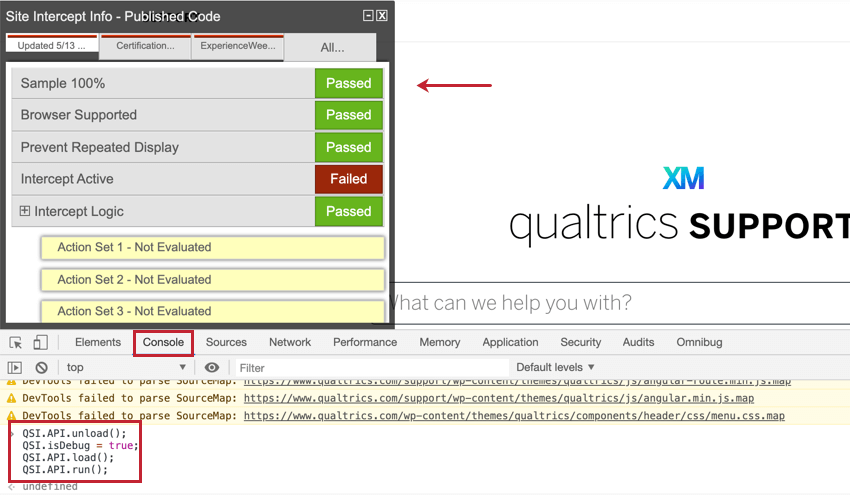
Wenn Sie einen Tag Manager verwenden, wird das Debugging-Fenster möglicherweise nicht angezeigt. Das Debugging-Fenster löst alle Bedingungen auf, die erforderlich sind, damit Intercepts angezeigt werden, die auf der URL ausgeführt werden. Wenn Sie feststellen, dass kein Intercept angezeigt wird, suchen Sie es im Debugging-Fenster und identifizieren Sie alle roten fehlgeschlagenen Warnungen.
Stichproben
In den meisten Tag-Verwaltungssoftware gibt es eine Option zum Hinzufügen einer Regel oder Stichprobenbedingung, um Ihr Tag einem bestimmten Prozentsatz von Benutzern anzuzeigen. Sie können beispielsweise Ihrem Tag eine Stichprobenentnahme hinzufügen, die nur das Tag ausführen und anzeigen konnte, das Sie in 10 % der Zeit auf Ihrer Site in Ihren Projekt-Deployment-Code injiziert haben. Wir empfehlen Ihnen, diese Regeln oder Stichprobenbedingungen immer genau zu prüfen, um sicherzustellen, dass sie wie vorgesehen funktionieren.
Wenn Ihre Regel oder Stichprobe auf Ziel 1 % der Benutzer gesetzt ist, kann es vorkommen, dass der Projekt-Deployment-Code nicht funktioniert, wenn er aufgrund einer niedrigen Stichprobenrate nicht angezeigt wird. Unser Supportteam kann Ihre in Ihrem Tag Manager eingerichteten Auslöser, Regeln oder Bedingungen nicht prüfen, aber es kann Ihr Intercept und den Projekt-Deployment-Code testen, um sicherzustellen, dass auf Qualtrics-Seite alles ordnungsgemäß funktioniert.
Google Tag Manager
Im Google Tag Manager werden Sie möglicherweise aufgefordert, Trigger einzurichten. Durch das Auslösen von Triggern erfahren Sie, wann der Code/Tag ausgeführt werden soll, und durch das Auslösen von Ausnahmen wird dem Tag mitgeteilt, wann er nicht ausgeführt werden soll. Das Erstellen eines Triggers oder einer Regel mit bestimmten Bedingungen ähnelt dem Erstellen eines Intercepts mit Logiksätzen.
Wenn Ihr Code nach dem Einspielen nicht auf Ihrer Site ausgeführt wird, versuchen Sie, Ihre auslösenden Trigger zu ändern oder zu entfernen oder Ausnahmen auszulösen. Wenn das Intercept immer noch nicht angezeigt wird, testen Sie das Intercept mit dem Bearbeitungs-Bookmarklet. Wenn Sie das Intercept bei der Verwendung des Bearbeitungs-Bookmarklets sehen können, müssen Sie mit Ihrem Tag-Manager-Team zusammenarbeiten, um Ihre Auslöser, Regeln und Bedingungen weiter zu untersuchen. Unser Supportteam kann nur Fehler in Ihrer Intercept-Logik und Ihren Intercept-Optionen beheben, um sicherzustellen, dass sie korrekt eingerichtet sind.
Adobe DTM (Dynamic Tag Manager)
Adobe DTM ist ein häufig verwendetes Tag-Management-System. Wenn Ihr Intercept nicht wie erwartet auf Ihrer Site angezeigt wird, tritt das Problem in vielen Fällen mit einer bestimmten Einstellung auf Adobe-Seite auf. Wenn das Tag auf Deployment mit nicht-sequenziellem HTML gesetzt ist, wird es in einem unsichtbaren iFrame auf der Webseite angezeigt, als wäre das Intercept beschädigt. Wenn Sie jedoch Sequential HTML verwenden, wendet Adobe es mit der document.write()-Methode an, um es direkt auf der Webseite zu platzieren.
Tealium
Die folgenden Definitionen sind nützlich, wenn Sie Tealium als Tag-Manager verwenden:
- „Umfrage-ID“ ist die Intercept-ID (z. B. SI_xxxx).
- „Stichprobenrate“ ist der Prozentsatz der Besucher, die sich für eine Aktion innerhalb dieses Intercepts qualifizieren und mit dieser Aktion dargestellt werden (z. B. erhalten 50 % der Besucher ein Rabattangebot).
- “Site Intercept Server” ist die Projekt-ID ohne Unterstrich (_). Beispiel: Wenn die Projekt-ID “ZN_abc123” ist, lautet Ihr Site-Intercept-Server “ZNabc123”.